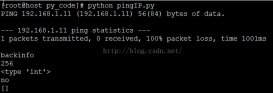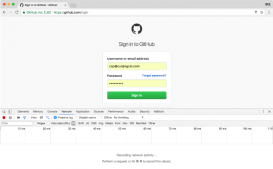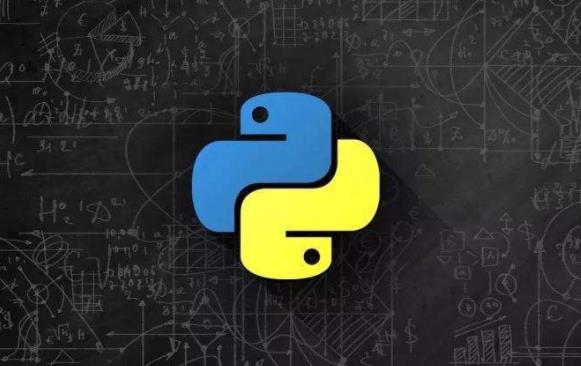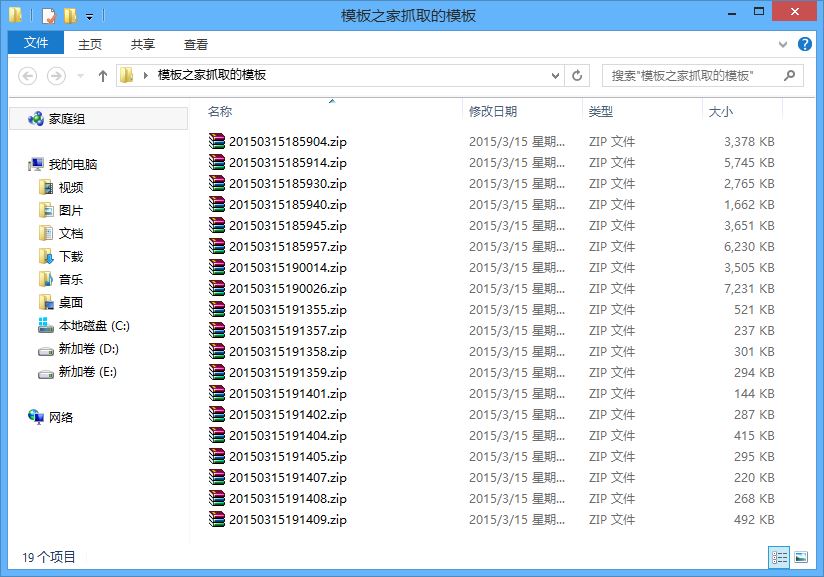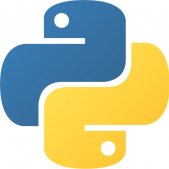OpenCV提供了很多簡單的語句,實現復雜的功能,根據顏色和鼠標交互的基礎語句,我們可以建立一個簡單的畫板。盡管它簡單,但是制作的框架步驟不能少。
如果您感興趣,可以按照我的步驟寫一下,或者直接復制總程序中的代碼運行。
一、功能
明確畫板功能,便于后續編寫程序。
目標功能:可調節顏色,有畫圖區域,可以進行鼠標輸入。
二、框架搭建
主要有兩步:
第一步:建立顏色選區,可以用OpenCV的滑動條語句cv.createTrackbar設置。cv.createTrackbar一共擁有五個參數設置,它們是(Trackbar名稱,目標窗口名稱,起始值-同時也是默認值,最大值,回調函數)。
|
1
2
3
4
5
6
7
8
9
10
11
12
13
14
|
#創建畫布img=np.zeros((300,512,3),np.uint8)#給畫布命名——需要提供給Trackbarcv.namedWindow("image")#創建RGB三種顏色的Trackbar,返回函數不需要做任何動作cv.createTrackbar("R","image",0,255,nothing)cv.createTrackbar("G","image",0,255,nothing)cv.createTrackbar("B","image",0,255,nothing)#由于OpenCv里面無按鈕函數,所以用0/1來表示開關switch="0:OFF\n1:ON"cv.createTrackbar(switch,"image",0,1,nothing)#回調函數,不需要做任何操作def nothing(x): pass |
第二步:捕捉鼠標動作狀態,根據鼠標動作,實現在畫圖區域畫出圖形。常見的鼠標操作語句,可以使用語句*events = [i for i in dir(cv) if ‘EVENT' in i]*在python內查看。
|
1
2
3
4
5
6
7
8
9
10
11
12
13
14
15
16
17
18
19
|
#設置一個是否開始畫畫的開關drawing=False#定義畫畫函數def draw(event,x,y,flag,param): #將畫畫開關作為全局變量,以便于在每次動作以后改變它的值 global drawing #使用函數cv.EVENT_LBUTTONDOWN,如果鼠標左鍵按下,畫圓,同時drawing為真 if event==cv.EVENT_LBUTTONDOWN: cv.circle(img,(x,y),3,(g,b,r),-1) drawing=True #如果鼠標移動,進行下面操作 elif event==cv.EVENT_MOUSEMOVE: #如果drawing為真,開始畫圓 if drawing==True: cv.circle(img, (x, y), 3, (g, b, r), -1) #如果鼠標左鍵抬起,畫最后一個圓,并將drawing設為False,此時就會停止畫畫 elif event==cv.EVENT_LBUTTONUP: cv.circle(img,(x,y),3,(g,b,r),-1) drawing=False |
三、主函數
主函數就是對上述兩部分進行整合。
|
1
2
3
4
5
6
7
8
9
10
11
12
13
14
15
16
17
18
19
20
|
while(1): #展示畫布 cv.imshow("image",img) #設置終止按鈕,為了保證在32/64位系統或者在不是ASCII編碼的鍵盤上有正常的操作,使用&0xFF取低八位 k=cv.waitKey(1)&0xFF #如果k為27,即鍵盤上Esc的ASCII編碼序號,退出畫板 if k==27: break #獲取每個Trackbar中的值 r=cv.getTrackbarPos("R","image") g = cv.getTrackbarPos("G", "image") b = cv.getTrackbarPos("B", "image") s = cv.getTrackbarPos(switch, "image") #如果開關是0,清空畫板并禁止畫畫,如果是1,則允許 if s==0: img[:]=0 else: cv.setMouseCallback("image", draw)#最后不要忘記銷毀窗口cv.destroyAllWindows() |
四、運行效果

五、總結
從這個簡單的畫板,我們主要學習運用了鼠標函數cv.setMouseCallback,還有cv.createTrackbar這兩個基本的OpenCV函數,并探索了其中的細節,找到了其中需要注意的地方。
六、總程序
|
1
2
3
4
5
6
7
8
9
10
11
12
13
14
15
16
17
18
19
20
21
22
23
24
25
26
27
28
29
30
31
32
33
34
35
36
37
38
39
40
|
import cv2 as cvimport numpy as npdef nothing(x): passimg=np.zeros((300,512,3),np.uint8)cv.namedWindow("image")cv.createTrackbar("R","image",0,255,nothing)cv.createTrackbar("G","image",0,255,nothing)cv.createTrackbar("B","image",0,255,nothing)switch="0:OFF\n1:ON"cv.createTrackbar(switch,"image",0,1,nothing)drawing=Falsedef draw(event,x,y,flag,param): global drawing if event==cv.EVENT_LBUTTONDOWN: cv.circle(img,(x,y),3,(g,b,r),-1) drawing=True elif event==cv.EVENT_MOUSEMOVE: if drawing==True: cv.circle(img, (x, y), 3, (g, b, r), -1) elif event==cv.EVENT_LBUTTONUP: cv.circle(img,(x,y),3,(g,b,r),-1) drawing=Falsewhile(1): cv.imshow("image",img) k=cv.waitKey(1)&0xFF if k==27: break r=cv.getTrackbarPos("R","image") g = cv.getTrackbarPos("G", "image") b = cv.getTrackbarPos("B", "image") s = cv.getTrackbarPos(switch, "image") if s==0: img[:]=0 else: cv.setMouseCallback("image", draw)cv.destroyAllWindows() |
以上就是本文的全部內容,希望對大家的學習有所幫助,也希望大家多多支持服務器之家。
原文鏈接:https://blog.csdn.net/qq_37030400/article/details/107729781